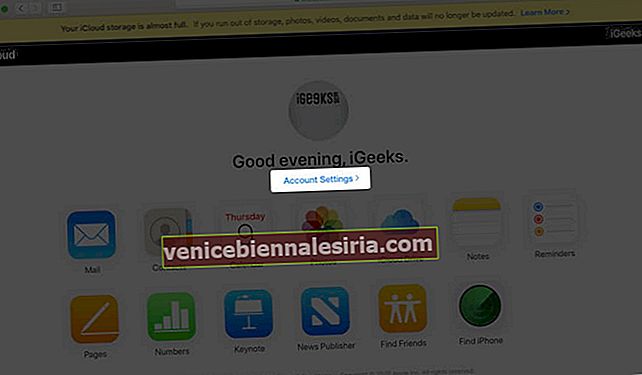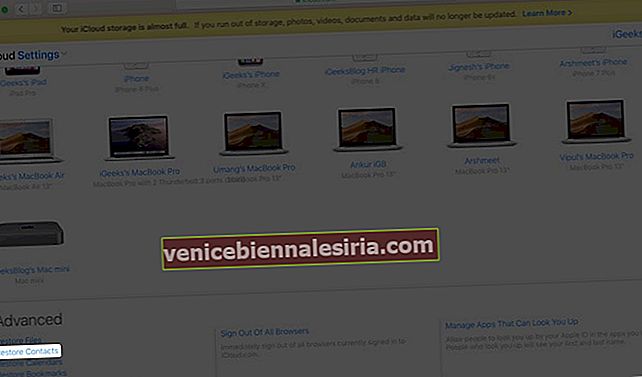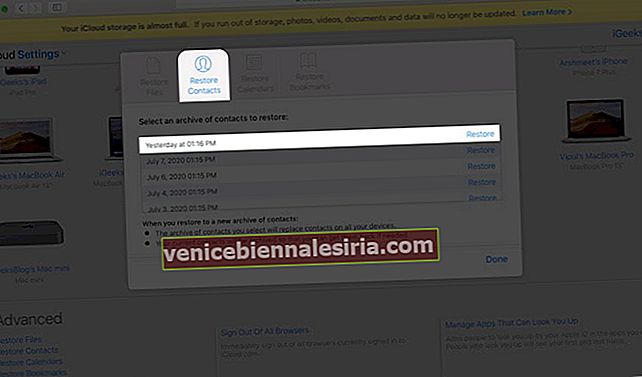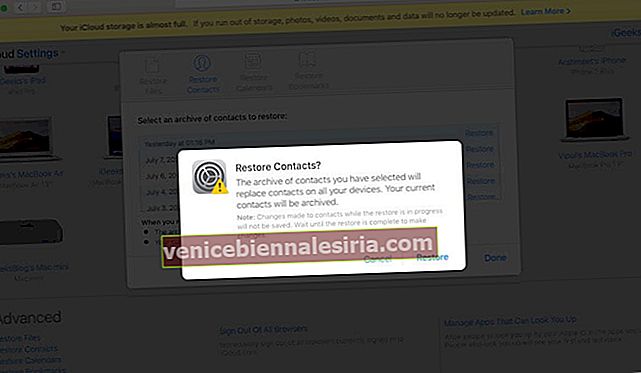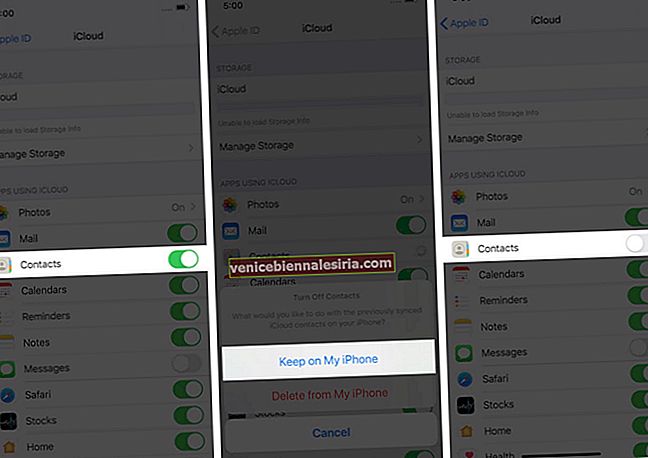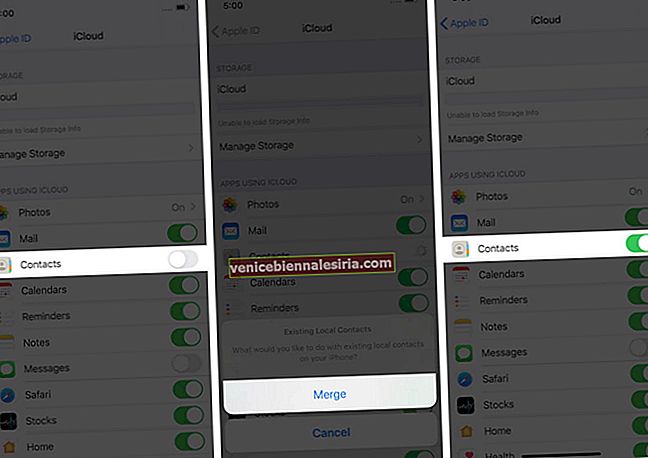Du kan av misstag ha raderat en eller några kontakter när du städade adressboken. Innan du blir spänd, observera att det finns sätt att få tillbaka dem. Vissa är enkla, medan andra innebär betydande steg. Beroende på din situation finns här sex metoder för att återställa raderade kontakter från iPhone.
- Kontrollera din iPad eller Mac
- Så här återställer du borttagna kontakter från iCloud.com
- Så här återställer du borttagna kontakter från appen Inställningar med iCloud
- Hur du återställer iPhone från iTunes eller Finder-säkerhetskopia
- Så här återställer du iPhone från iCloud-säkerhetskopiering
- Återställ iPhone-kontakter med hjälp av verktyg från tredje part
Kontrollera din iPad eller Mac
Om du äger andra Apple-enheter som iPad eller Mac kan du använda iCloud för att spara dina kontakter. När du tar bort kontakter från en av enheterna (t.ex. iPhone) tas den automatiskt bort från alla dina synkroniserade enheter. Men tänk om den andra enheten inte är ansluten till internet? I så fall har den fortfarande kontakten!
Så om du av misstag raderade ett nummer från iPhone ska du omedelbart koppla bort internet på en av din synkroniserade iPad eller Mac. Öppna sedan appen Kontakter, och den borttagna kontakten finns fortfarande kvar. Använd Notes-appen för att skriva in numret eller spara det direkt på din iPhone.
Så här återställer du borttagna kontakter från iCloud.com
iCloud har ett tankeväckande alternativ som låter dig enkelt återställa raderade kontakter. Så här gör du.
- Besök iCloud.com på en Mac eller Windows-dator. Logga in med samma Apple-ID som du använder på iPhone.
- Klicka på Kontoinställningar>
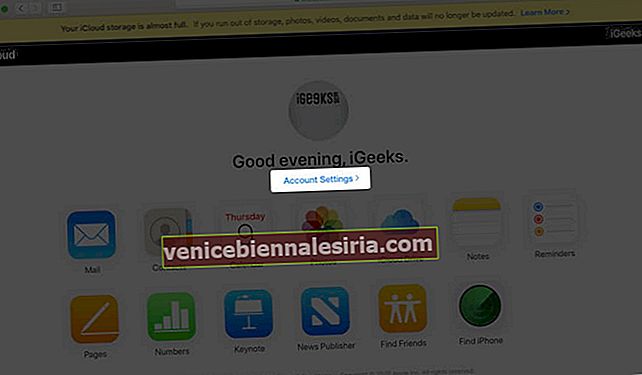
- Klicka på Återställ kontakter längst ned till vänster .
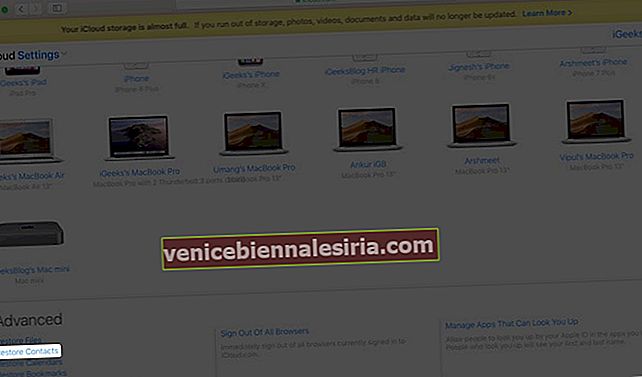
- Klicka på Återställ bredvid den senaste posten i kontaktarkivet.
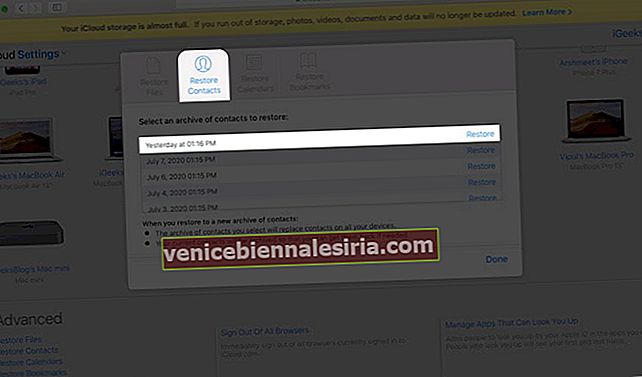
- Läs meddelandet och klicka på Återställ igen för att bekräfta din åtgärd. När processen är klar får du ett meddelande på iCloud.com och även på din e-post.
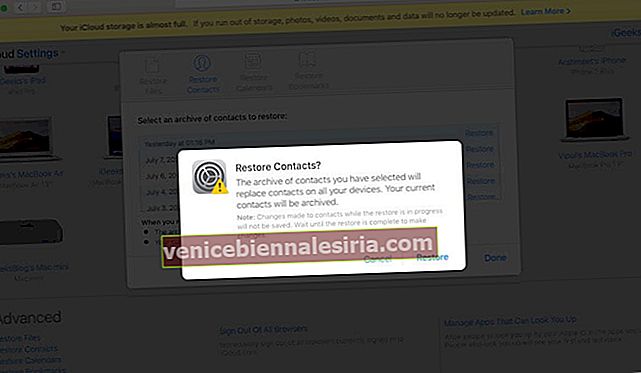
Så här återställer du borttagna kontakter från appen Inställningar med iCloud
Antag att du tar bort en kontakt när iPhone inte är ansluten till internet. Med den här metoden kan du sedan återställa den.
- Slå inte på Wi-Fi eller mobildata.
- Öppna appen Inställningar och tryck på din Apple ID-banner uppifrån.
- Tryck på iCloud .
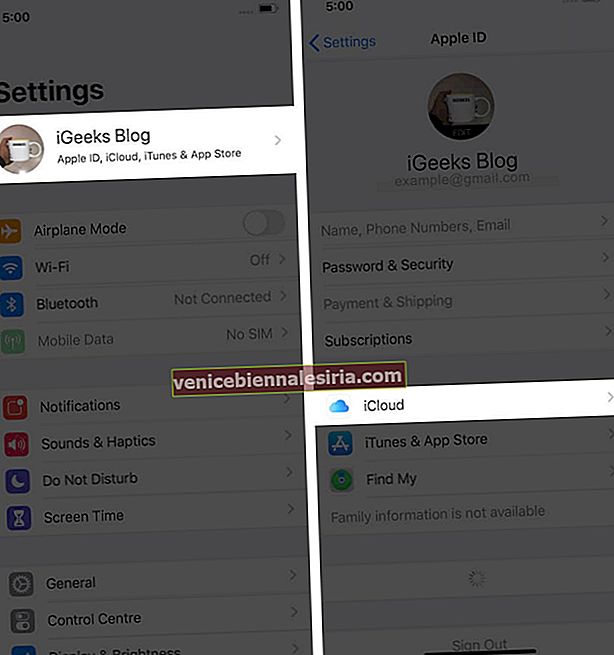
- Stäng av växeln för Kontakter . Välj Behåll på min iPhone .
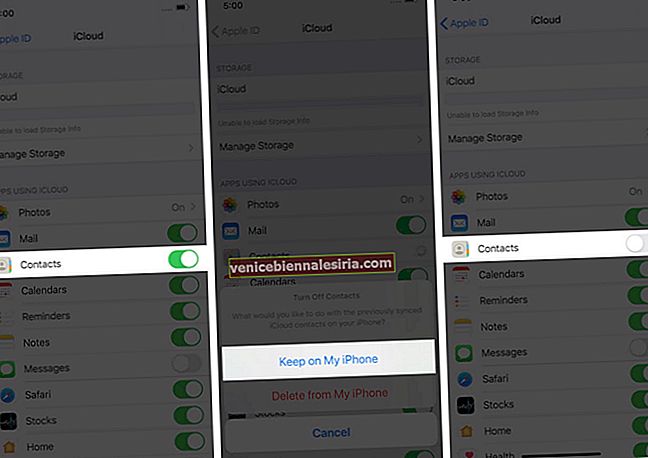
- Aktivera nu Wi-Fi eller mobildata och tryck på samma kontakter för att växla igen. Välj slutligen Slå samman .
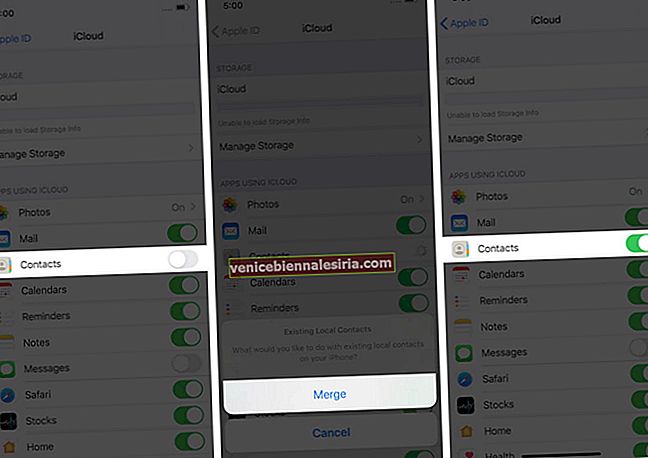
Om metoderna som nämnts ovan inte fungerade för dig kan du återställa det genom att återställa från en ny dator eller iCloud-säkerhetskopia.
Hur du återställer iPhone från iTunes eller Finder-säkerhetskopia
Innan du fortsätter måste du veta att du kan förlora foton, musik och andra personliga filer som skapats, laddats ner eller lagts till iPhone efter säkerhetskopieringen.
Till exempel:
-
- Antag att den 9 juli har du 200 foton och 300 kontakter på din iPhone. Du skapar en fullständig säkerhetskopia av enheten. Denna säkerhetskopia har 200 bilder och 300 kontakter.
- Den 11 juli har du 210 foton och 303 kontakter. Om du idag återställer från säkerhetskopian som gjordes den 9 juli förlorar du de 10 bilderna och de tre kontakterna som har lagts till sedan dess.
Men om kontakten du raderade är avgörande, kan återställning av en ny säkerhetskopia återställa den. Du kan se hur du gör det i vår steg-för-steg-guide.
Proffstips: Innan du återställer, arkivera den gamla säkerhetskopian. Skapa sedan en ny säkerhetskopia. Efter det, återställ från den gamla arkiverade säkerhetskopian. På det här sättet, om du inte hittar kontakten, kan du återställa den igen från den säkerhetskopia som görs idag.
Så här återställer du iPhone från iCloud-säkerhetskopiering
De främsta nackdelarna med att återställa från en iCloud-säkerhetskopia är desamma som en datorbackup.
Du kan kontrollera om du har en ny säkerhetskopia eller inte genom att öppna appen Inställningar → Tryck på iCloud → iCloud Backup → Senast lyckad säkerhetskopia: Datum + tid.
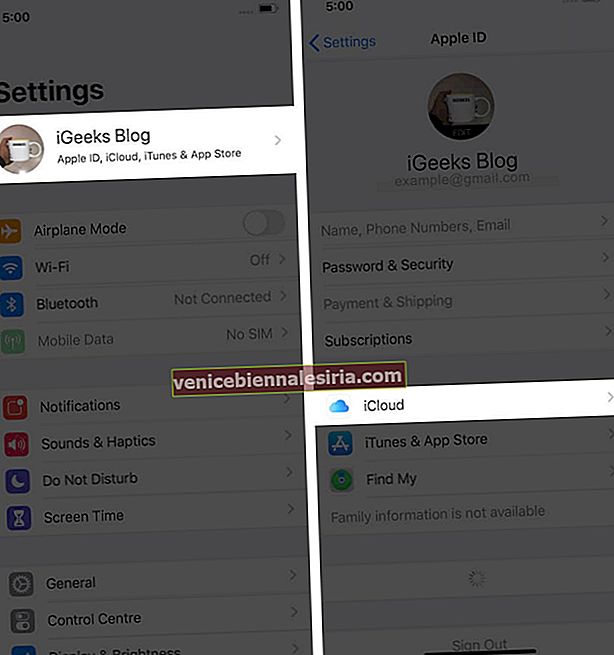

Om du har en säkerhetskopia som du tror är tillräckligt gammal för att ha den borttagna kontakten, följ vår guide om hur du återställer den från iCloud-säkerhetskopiering.
Återställ iPhone-kontakter med hjälp av verktyg från tredje part
Slutligen är ytterligare ett sätt att få tillbaka raderade kontakter att använda programvara från tredje part på din Mac eller PC. Några av dem du kan prova är:
- EaseUS MobiSaver
- dr.fone iPhone Data Recovery
- APowerRescue
- PhoneRescue
- Stellar Data Recovery
Det är allt!
Loggar ut…
Så här kan du återställa raderade kontakter på iPhone. Enligt min mening är det bästa och enklaste iCloud.com-metoden. Det har minimala risker för fel eller orsakar ingen större dataförlust. Det är metoden som Apple officiellt rekommenderar på sin supportsida.
Du kanske också vill läsa:
- Exportera iPhone-kontakter som VCF eller Excel
- Ställ in nödkontakter på iPhone och Apple Watch
- Hur man delar kontakter från en iPhone till en annan iPhone
- Startsida Smart kontaktlista iOS-app: Håll kontakten vart du än går